
数据恢复 占存:3.91 MB 时间:2022-12-05
软件介绍: 是一款专用于修复系统异常的工具,还是一款使用简单易上手操作且绿色、可免安装的。使用DirectX...
(DirecteXtension,简称DX)是由微软公司创建的多媒体编程接口。由C++编程语言实现,遵循COM。被广泛使用于Microsoft Windows、Microsoft Xbox和Microsoft Xbox 360电子游戏开发,并且只能支持这些平台。常见的版本有9.0 10 11最新版本为DirectX 11,创建在最新的Win7上。下面我们一起来看下安装方法。

DirectX 11的安装方法:
1、首先下载Directx 11组件。
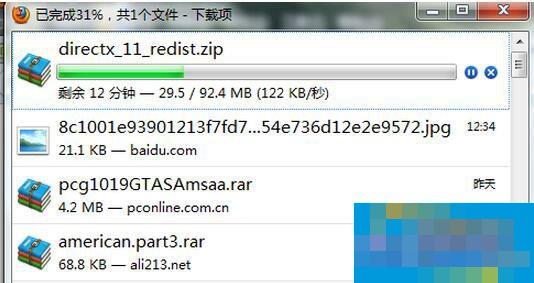
2、解压下载好的安装文件或者直接进入压缩包双击安装文件。
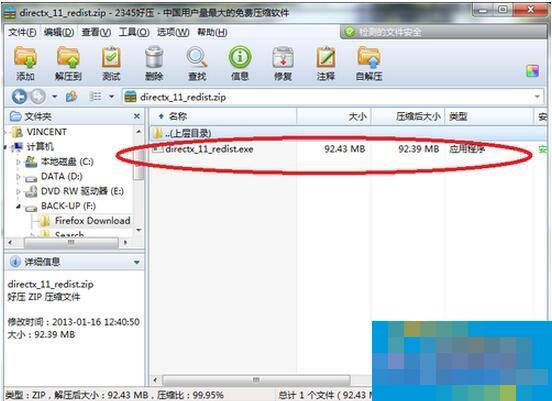
3、弹出条款说明,点击YES同意进入下一步。
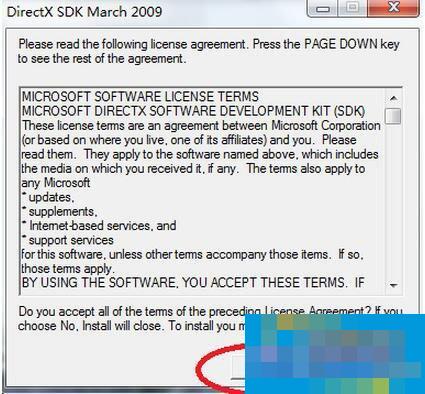
4、接下来我们可以直接在桌面新建一个文件夹,用来存放Directx 11的文件。弹出框选择你新建的文件夹即可,只是组件包的解压目录。
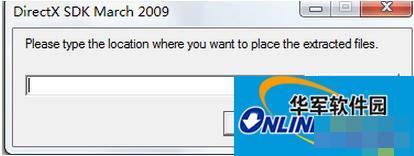

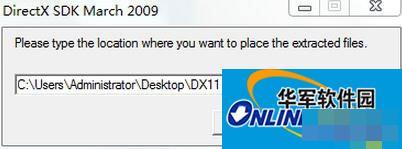
5、解压后进入你新建的那个文件夹 找到DXsetup图标并且双击。
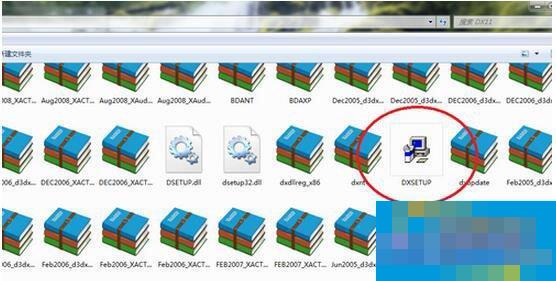
6、选择,我接受协议,并且点击下一步。
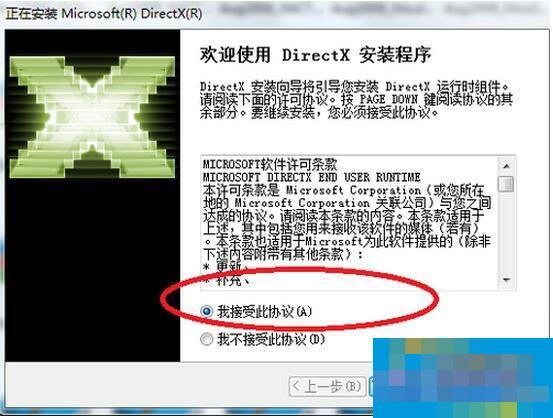
7、这样组件就开始安装了,等等安装完毕即可。
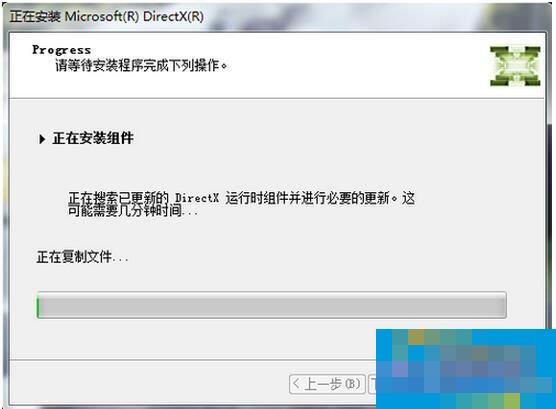

8、按快捷键Win+R打开运行窗口,输入Dxdiag。

9、可以核实你的DirectX版本,那就安装成了。
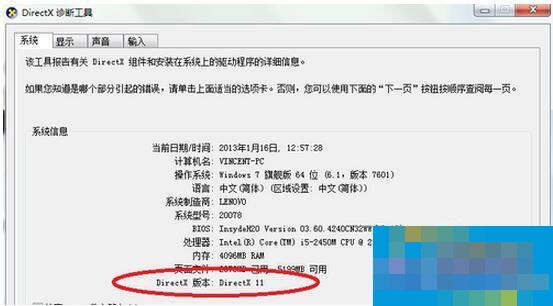
DirectX 11安装方法就讲到这里了,是不是很简单,其实跟平时软件安装没多大区别,但是对于电脑新手来说,不懂也是蛮正常的。希望可以帮到你。